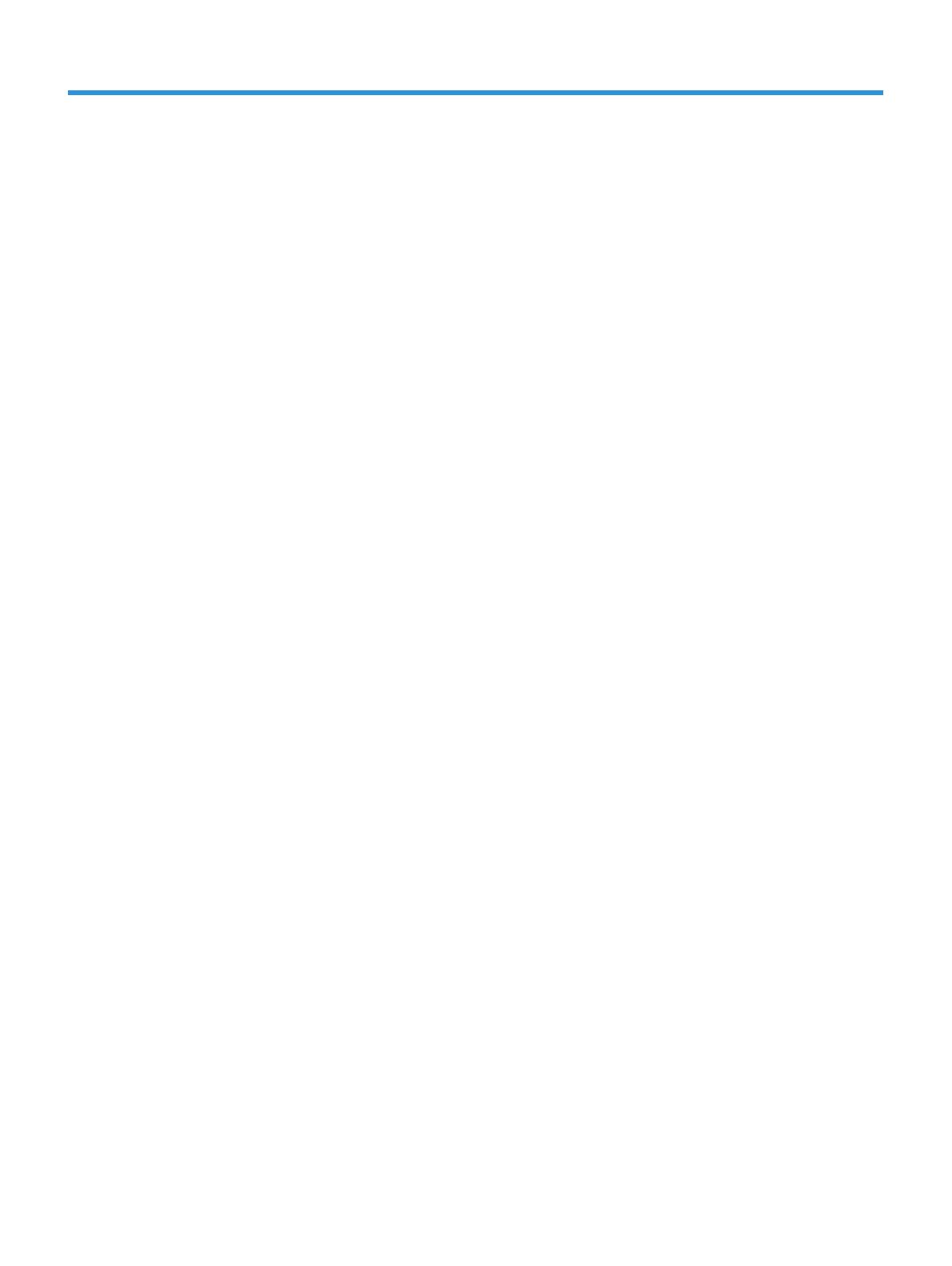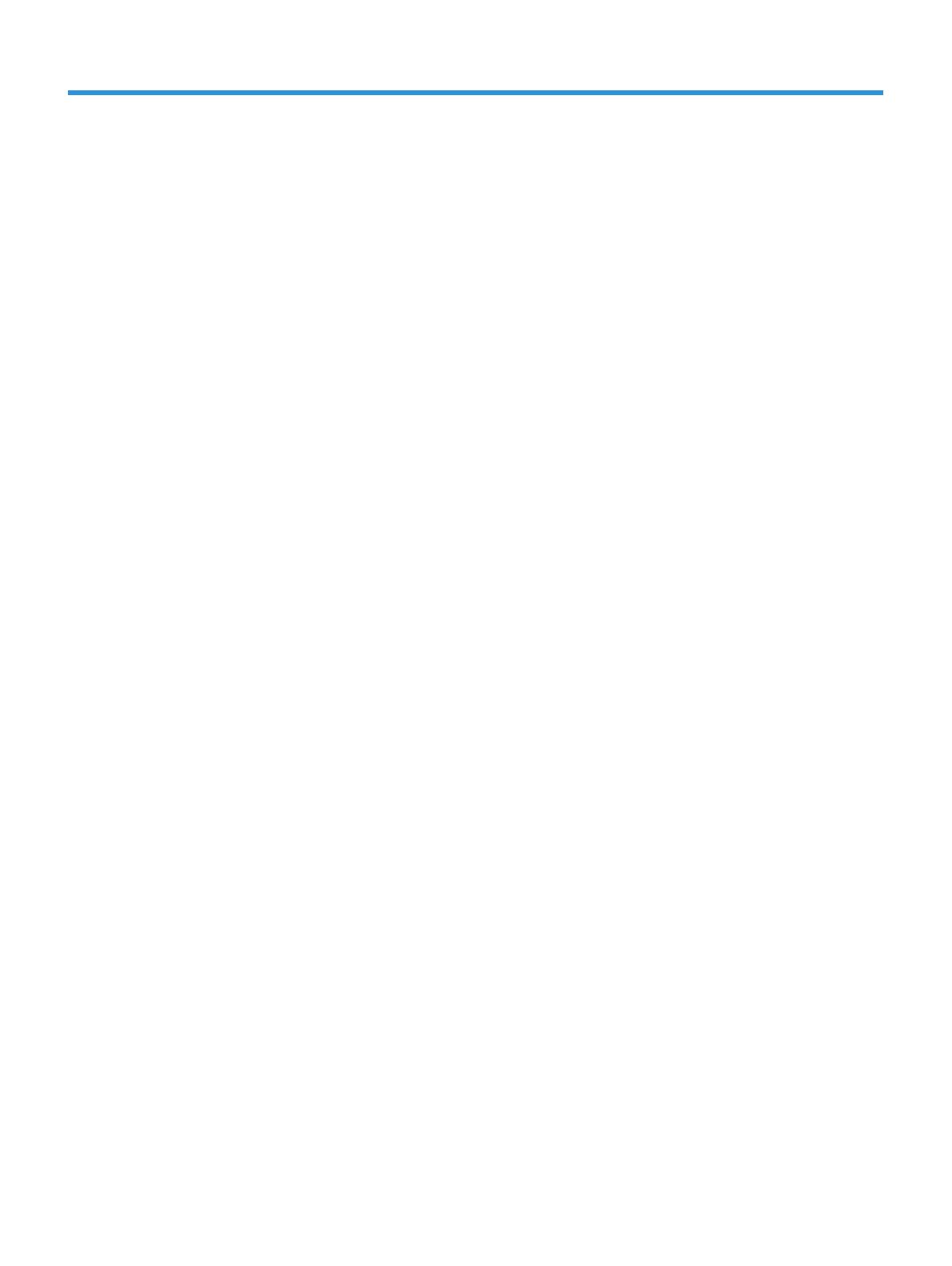
v
Sisältö
1 Näin pääset alkuun ...........................................................................................................................................1
Tärkeitä turvallisuustietoja ........................................................................................................................................... 1
Tuotteen ominaisuudet ja osat ..................................................................................................................................... 2
Ominaisuudet ............................................................................................................................................... 2
Etupaneelin säätimet ................................................................................................................................... 3
Toimintopainikkeiden uudelleenmääritys ................................................................................ 3
Osat takana .................................................................................................................................................. 4
Näytön asetus ............................................................................................................................................................... 5
Ole varovainen näyttöä asentaessasi .......................................................................................................... 5
Näytön alustan ja jalustan kiinnittäminen ................................................................................................... 5
Kaapelien liittäminen ................................................................................................................................... 6
Näytön säätäminen ...................................................................................................................................... 8
Kaapelilukon asentaminen ........................................................................................................................... 8
Näytön kytkeminen päälle ........................................................................................................................... 9
DT Mini PC:n liittäminen näyttöön HP:n pikakavapautussarjalla .............................................................. 10
DT Mini PC:n liittäminen näyttöön HP Desktop Mini Security Dual VESA Sleeve V 2:lla ........................... 11
Näytön kiinnittäminen ............................................................................................................................... 12
Näytön jalustan irrottaminen .................................................................................................. 12
Näytön kiinnittäminen HP:n yhden näytön varteen ............................................................... 13
HP-kaiutinpalkin liittäminen näyttöön ................................................................................... 13
Näytön kiinnittäminen HP Desktop Mini Security Dual VESA Sleeve V2:een ja HP:n
yhden näytön varteen ............................................................................................................. 14
2 Näytön käyttäminen ....................................................................................................................................... 15
Ohjelmisto ja apuohjelmat .......................................................................................................................................... 15
Informaatiotiedosto ................................................................................................................................... 15
Image Color Matching -tiedosto ................................................................................................................. 15
On-Screen Display (OSD)-kuvaruutuvalikon käyttö ................................................................................................... 15
Matala sininen valo -tilan säätäminen ....................................................................................................................... 16
Auto-Sleep Mode (Automaattinen lepotila) -toiminnon käyttö ................................................................................. 16
3 Tuki ja vianetsintä .......................................................................................................................................... 17
Yleisten ongelmien ratkaiseminen ............................................................................................................................. 17
Painikelukitukset ......................................................................................................................................................... 17
Yhteyden ottaminen tukeen ....................................................................................................................................... 18
Valmistelut ennen puhelua tekniseen tukeen ............................................................................................................ 18
Sarja- ja tuotenumeron paikallistaminen ................................................................................................................... 18
4 Näytön ylläpito ..............................................................................................................................................19
Ylläpito-ohjeet ............................................................................................................................................................ 19
Näytön puhdistaminen ............................................................................................................................... 19